Stáhněte si ovladač pro Canon MF4410.
Instalace nového zařízení MFP je spíše obtížná, zejména pro nezkušené uživatele. Samotný scanner ani tiskárna nebudou fungovat, instalace specializovaných ovladačů je nutná. V tomto článku vysvětlíme, jak je stáhnout a nainstalovat do zařízení Canon MF4410.
Obsah
Instalace ovladačů pro Canon MF4410
Pokud nemáte disk s původním softwarem, pomocí něhož výrobci poměrně často distribuují ovladače na své zařízení, doporučujeme použít jiné vyhledávací zdroje. To je dobrá a někdy i nejlepší alternativa, protože na internetu můžete stáhnout poslední aktuální verzi souborů.
Metoda 1: Oficiální portál Canon
Oficiální stránky výrobců obsahují zvláštní sekci technické podpory, kde jsou řidiči vyčleněni na stávající a zastaralé vybavení. Proto je to první věc, kterou hledáte, software.
Přejděte na oficiální webové stránky společnosti Canon
- Otevřete domovskou stránku společnosti Canon.
- Přejděte do sekce "Podpora" a pak do části "Ovladače" .
- V dalším kroku do vyhledávacího pruhu zadejte název zařízení MFP. Výsledek je zobrazen pomocí i-SENSYS postscript, což je požadovaný model zařízení MFP.
- Zobrazí se stránka s výsledky vyhledávání. Systém automaticky určí verzi používaného operačního systému, ale můžete vybrat jinou možnost pomocí příslušné volby. Klepnutím na tlačítko Stáhnout stáhněte ovladač.
- Před přímým stahováním musíte přijmout podmínky pro odmítnutí odpovědnosti.
- Chcete-li nainstalovat ovladač, otevřete stažený instalační program. Po rozbalení dočasných souborů se zobrazí uvítací okno, klikněte na tlačítko "Další" .
- Souhlasíme s podmínkami smlouvy o užívání.
- Nastavte způsob připojení - v našem případě je kabelový (USB).
- Poté, co potřebujete počkat na dokončení procesu instalace.
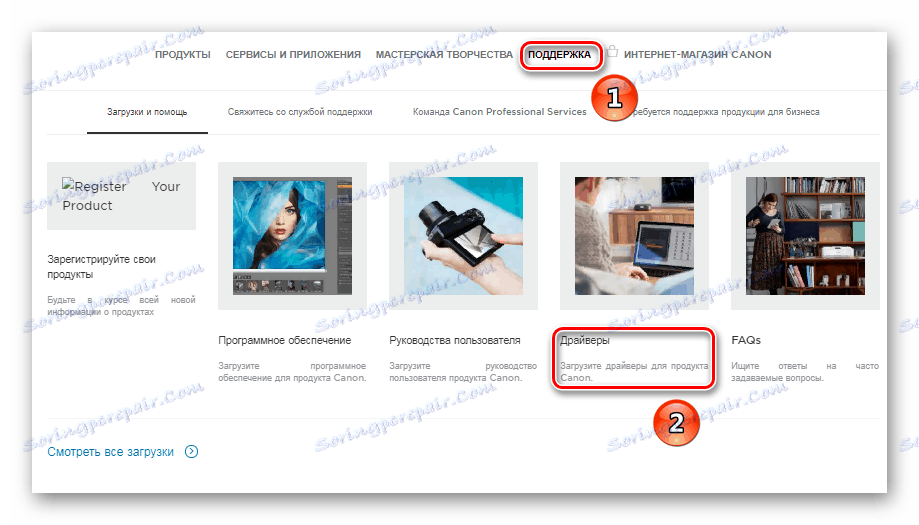
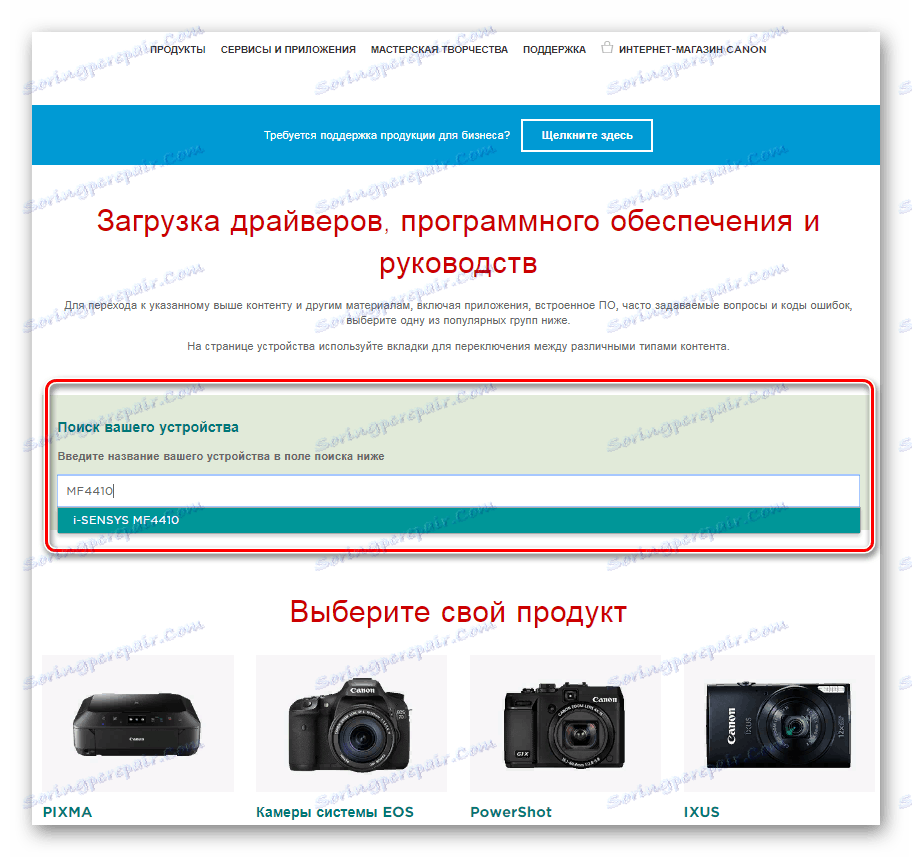
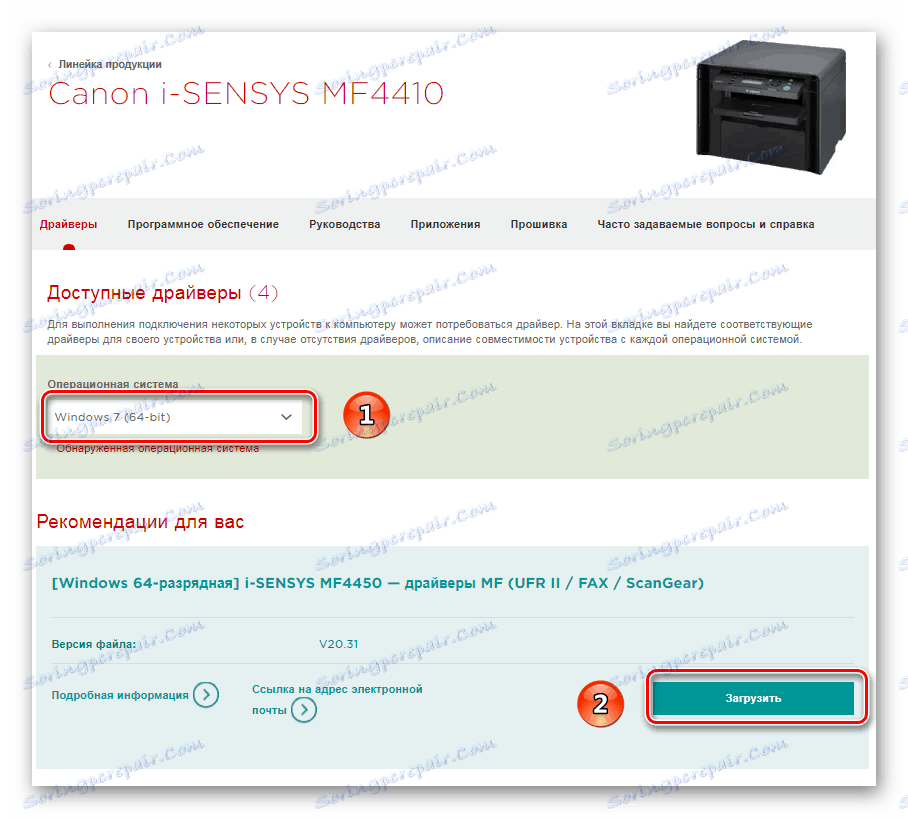
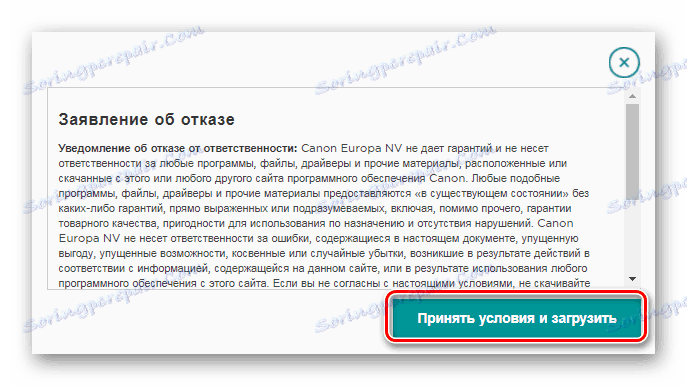
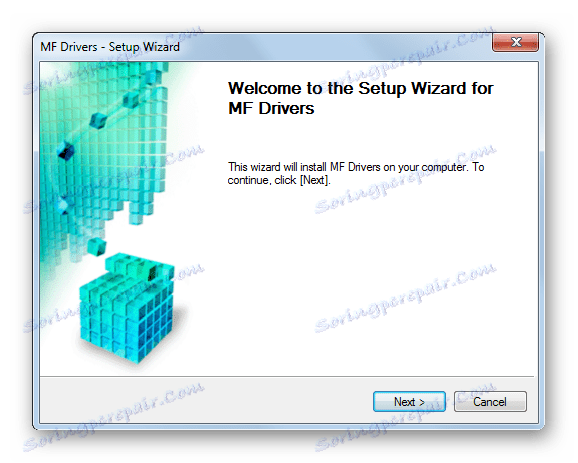
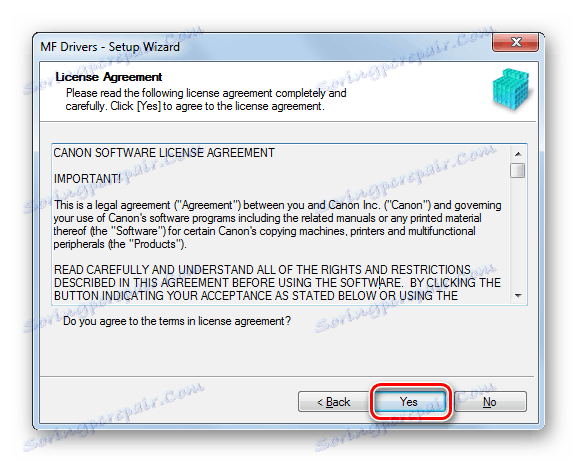
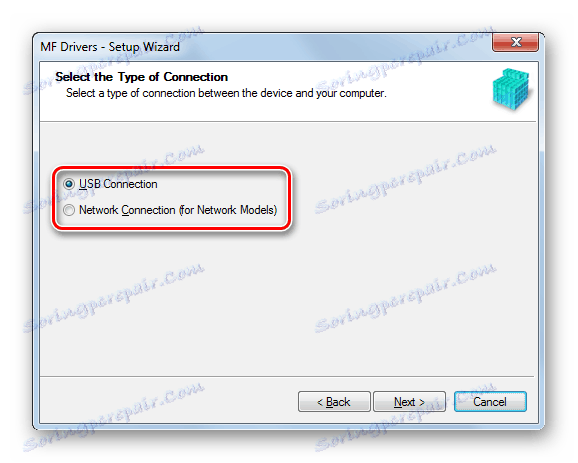
Metoda 2: Pomocný software pro instalaci ovladačů
Zkrácení procesu vyhledávání ovladačů můžete urychlit pomocí speciálních programů, které analyzují připojený hardware a vyhledávají příslušný software. Většina těchto aplikací pracuje s databází uloženou na vzdáleném serveru, takže samotná distribuce je malá a vyžaduje připojení k internetu. Některé z nich mají vlastní řadu řidičů, což výrazně ovlivňuje jeho velikost. Seznam takového softwaru můžete zobrazit kliknutím na níže uvedený odkaz.
Více informací: Nejlepší software pro instalaci ovladačů
Z nejoblíbenějších a nejrelevantnějších chtějí zvýraznit Řešení Driverpack a Drivermax . Oba zástupci mají rozsáhlý seznam softwaru, který umožňuje uživateli snadno nainstalovat ovladač pro uvažované multifunkční zařízení a mimochodem i pro jiná zařízení (samozřejmě, pokud je to potřeba).
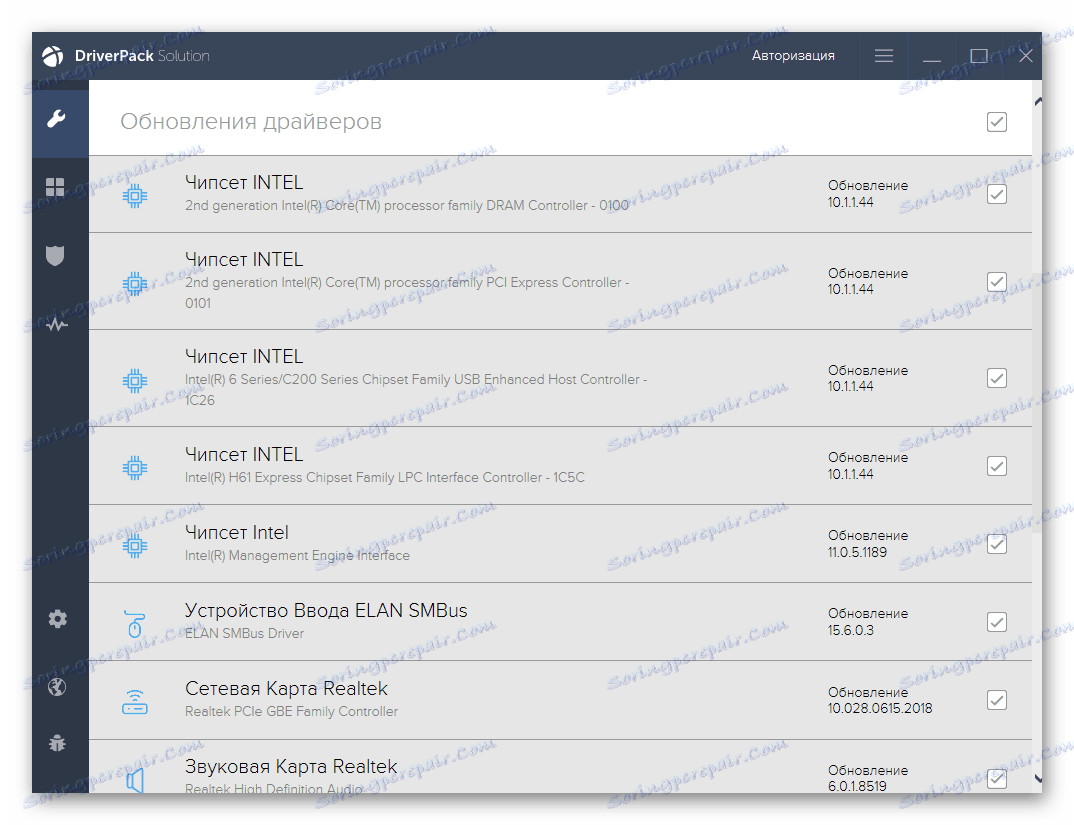
Viz též: Jak aktualizovat ovladače v počítači pomocí programu DriverPack Solution
Metoda 3: ID zařízení
Po propuštění z potrubí dostane každé zařízení vlastní kód - ID. Použitím speciálních služeb k vyhledání ovladačů podle identifikátoru rychle najdete potřebný software. Pro daný Canon v tomto článku je tento kód následující:
USBPRINTCanonMF4400_SeriesDD09
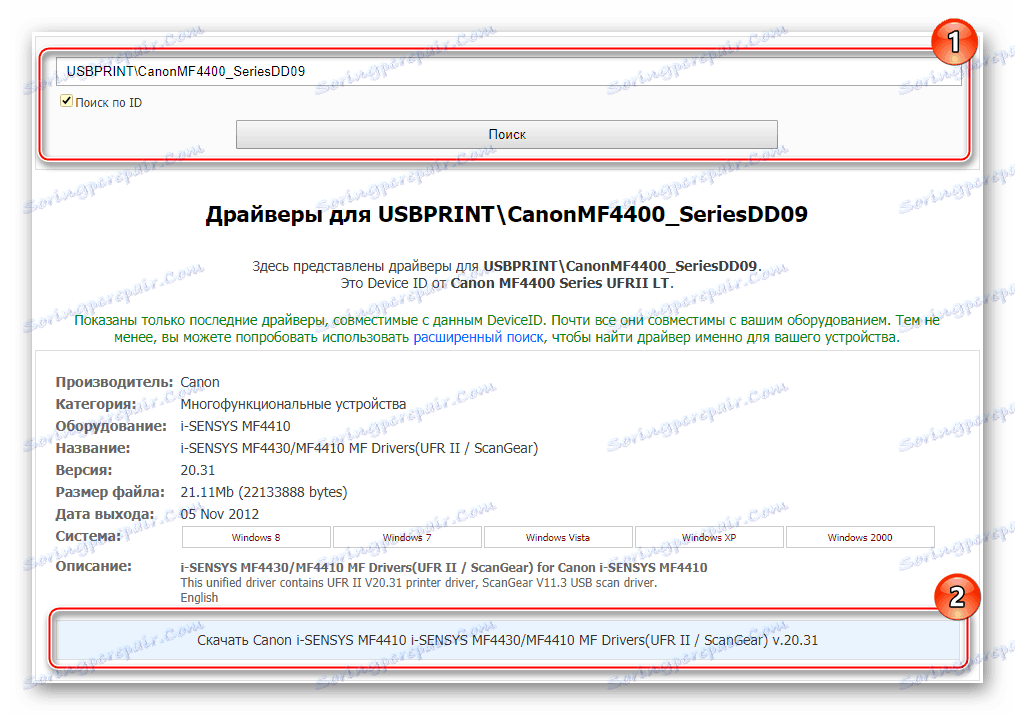
V materiálu na níže uvedeném odkazu naleznete podrobné informace o vyhledávání a stahování softwaru pomocí tohoto identifikátoru.
Více informací: Vyhledání ovladačů podle ID hardwaru
Metoda 4: Standardní nástroj Windows
Univerzální způsob, jak vyřešit problém se skenery a ovladači tiskárny, je ruční připojení multifunkčního zařízení pomocí vestavěných funkcí systému Windows. Systém může samostatně najít základní verzi softwaru, ale neví, jak stáhnout celý balíček s vlastním programem - pro to budete muset odkazovat na výše uvedené metody. Takže, pojďme analyzovat způsob instalace standardního ovladače pomocí funkce OS:
- Otevřete nabídku "Zařízení a tiskárny" v nabídce "Start" .
- Otevře se okno, kde se zobrazí všechna zařízení připojená k počítači. Jak můžete vidět, tiskárna, kterou potřebujeme, chybí, takže vybereme funkci "Přidat tiskárnu" .
- V našem příkladu se používá zařízení připojené přes USB, takže zvolte "Přidat místní tiskárnu" .
- Parametry dalšího okna se nezmění, klikněte na tlačítko "Další".
- Poté vyberte výrobce a model zařízení tak, aby systém automaticky nainstaloval ovladač. V našem případě je třeba zvolit možnost "Canon MF4400 Series UFRII LT" .
- Konečná fáze - zadejte název nového zařízení.
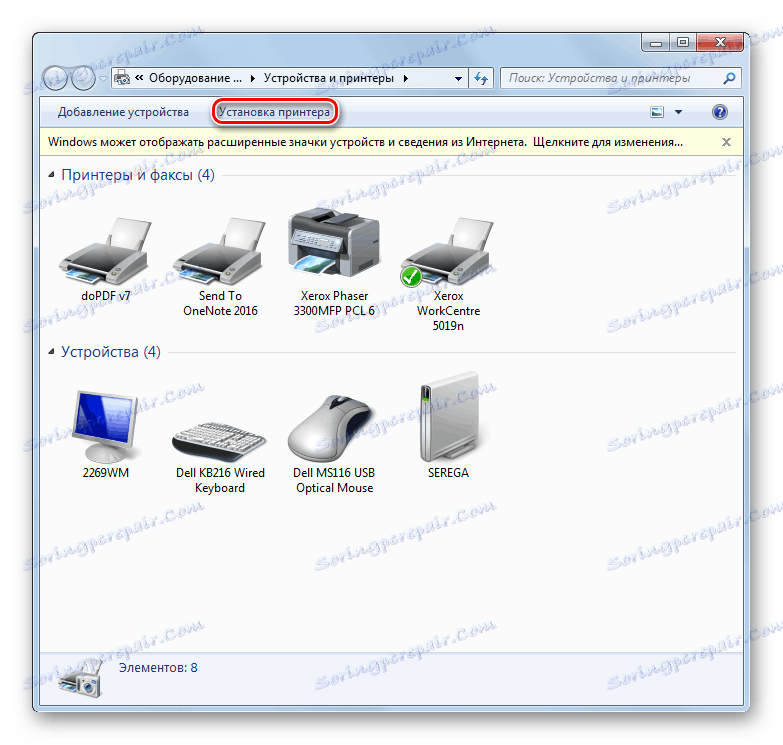

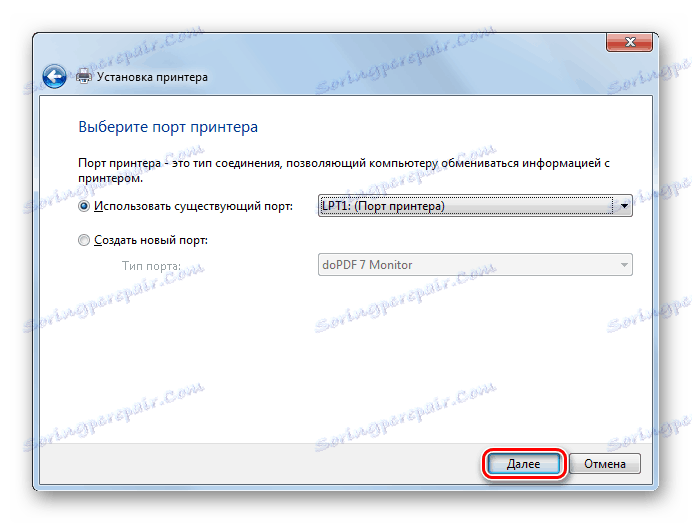

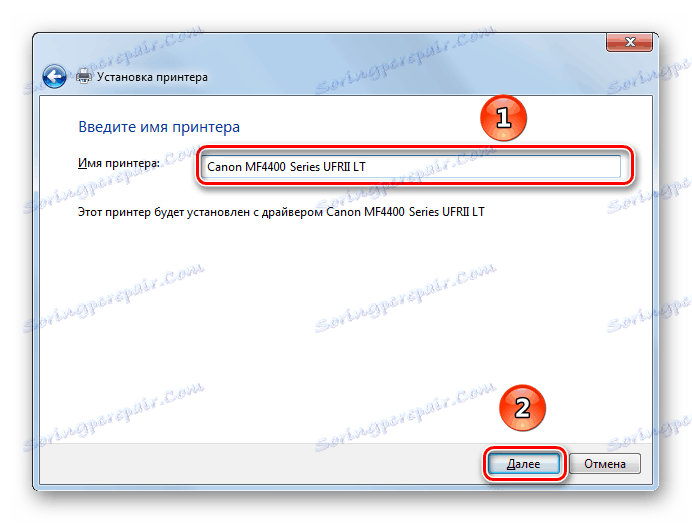
Demontovali jsme všechny možné způsoby instalace ovladačů pro zařízení MFP. Po přeinstalaci systému Windows nebo při potížích s ovladačem bude potřeba přeinstalovat systémový software. Vzhledem k tomu, že zařízení není nové, neměli byste čekat na aktualizace nástroje Canon.
